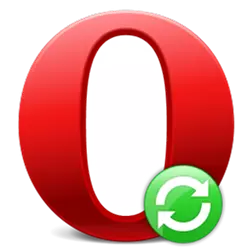
Synkronisering med fjärrlagring är ett mycket bekvämt verktyg som du inte bara kan spara webbläsardata från oväntade misslyckanden, men också att ge åtkomst till kontoinnehavaren från alla enheter med operabläddraren. Låt oss ta reda på hur du synkroniserar bokmärken, Express Panel, besöks historia, lösenord till webbplatser och andra data i opera-webbläsaren.
Skapa ett konto
Först och främst, om användaren inte har något konto i opera, ska den sedan få tillgång till synkroniseringstjänsten. För att göra detta, gå till operaens huvudmeny genom att klicka på logotypen i det övre vänstra hörnet av webbläsaren. I listan som öppnas väljer du objektet "Synkronisering ...".
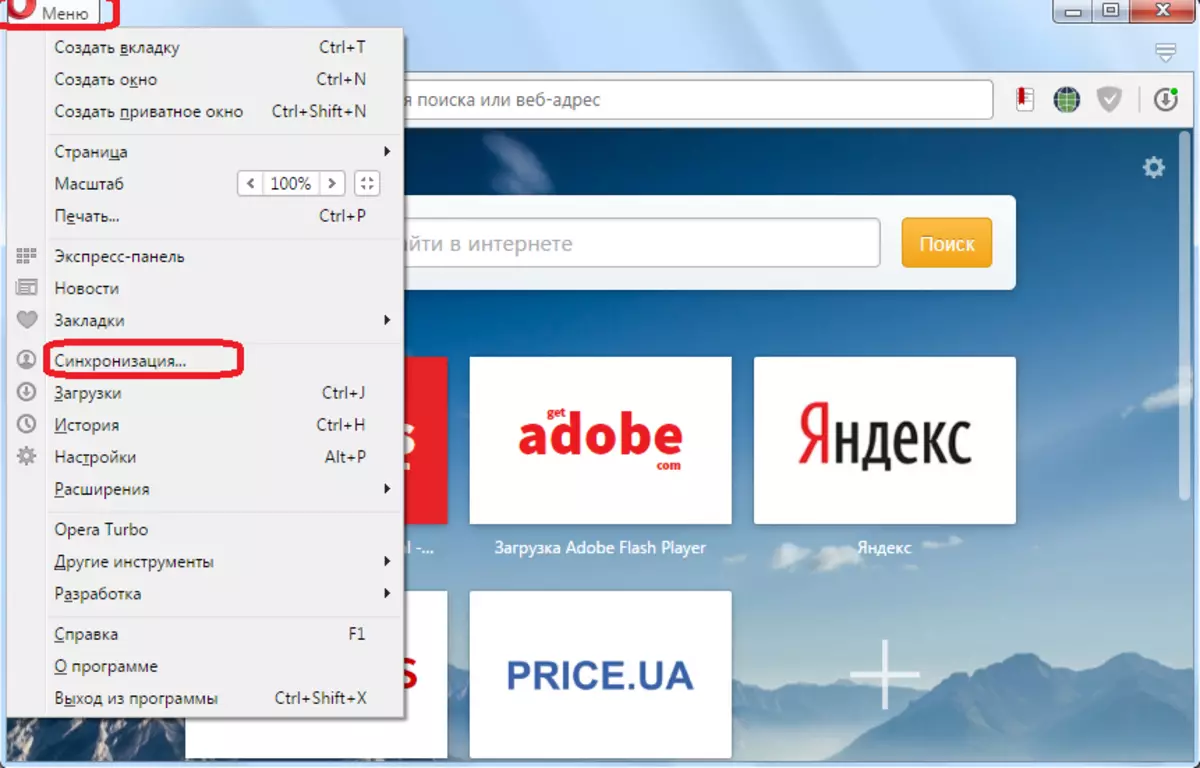
I fönstret som öppnas i den högra halvan av webbläsaren klickar vi på knappen "Skapa konto".
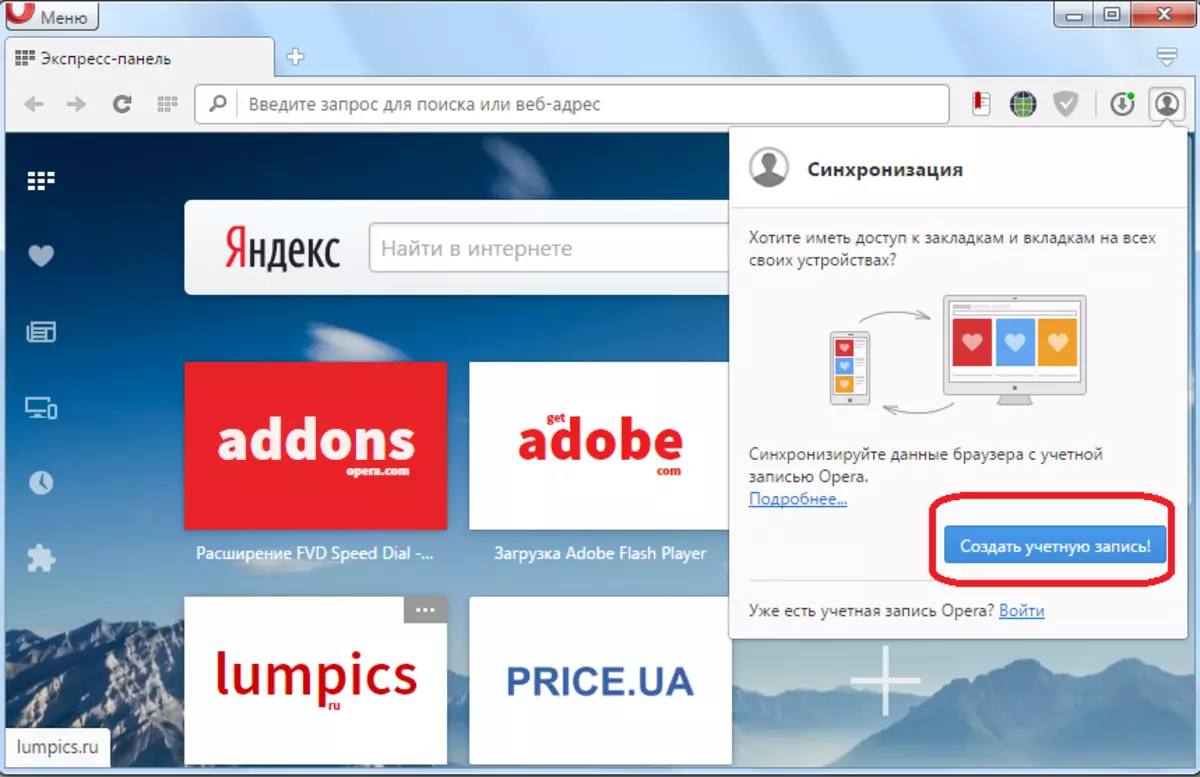
Vidare öppnas en blankett där du i själva verket behöver ange dina uppgifter, nämligen e-postadressen och lösenordet. Den elektroniska rutan är inte nödvändig för att bekräfta, men det är företrädesvis att komma in i den reala adressen, så att kunna återställa den i händelse av ett lösenord. Lösenordet injiceras godtyckligt men består av minst 12 tecken. Det är önskvärt att det var ett svårt lösenord, som består av bokstäver i olika register och siffror. När du har angett data klickar du på knappen "Skapa konto".
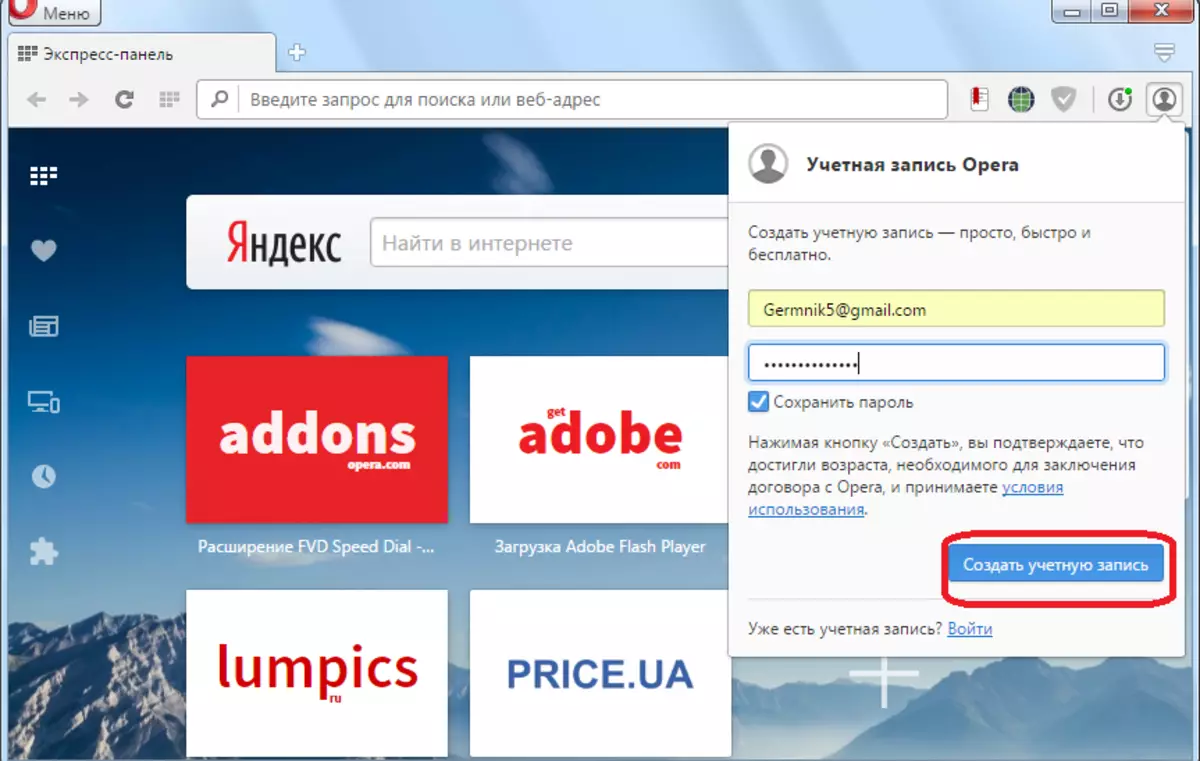
Således skapades kontot. På sista etappen, i ett nytt fönster behöver användaren bara klicka på knappen "Synkronisering".
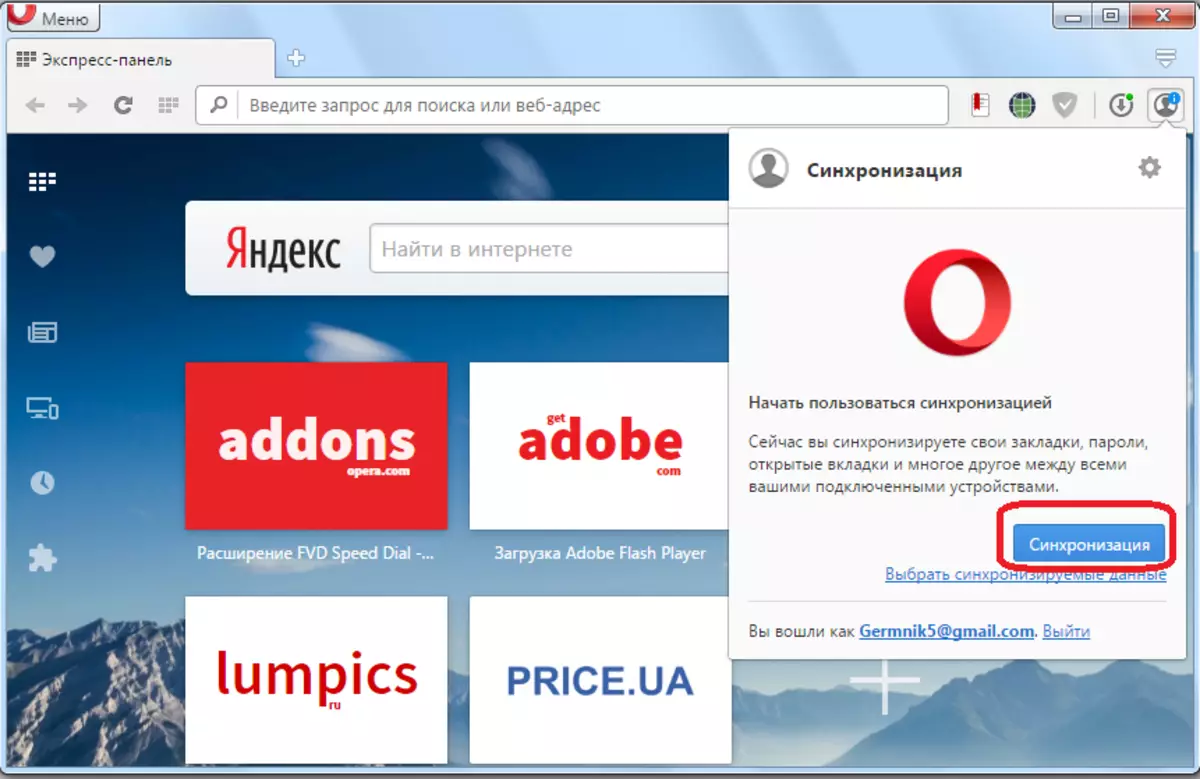
Opera Browser Data är synkroniserad med fjärrlagring. Nu kommer användaren att ha tillgång till dem från vilken enhet som helst där det finns en opera.
Logga in på konto
Nu, låt oss ta reda på hur du anger synkroniseringskontot om det redan har användaren att synkronisera data från opera från en annan enhet. Som tidigare, gå till huvudmenyn i webbläsaren i avsnittet "Synkronisering ...". Men nu, i fönstret som visas, klicka på knappen "Logga in".
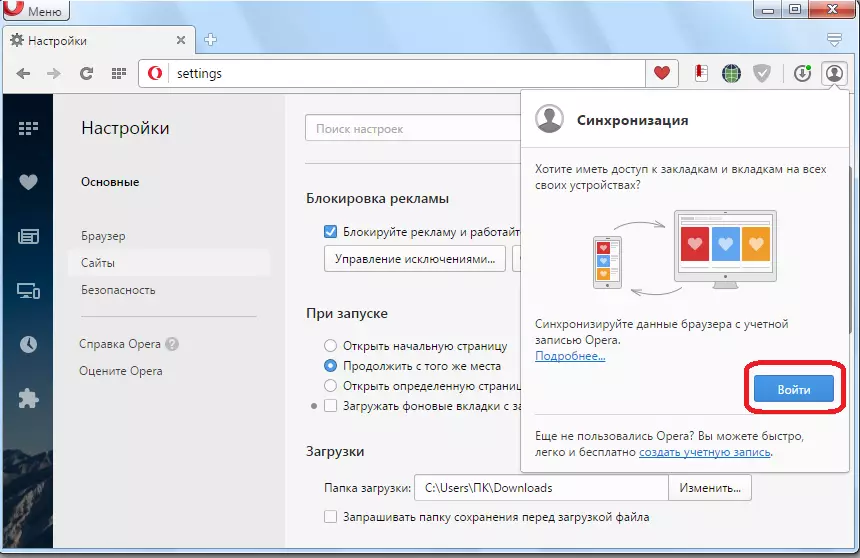
I formuläret som öppnas anger du adressen till e-postlådan och lösenordet som tidigare introducerades under registrering. Klicka på knappen "Logga in".
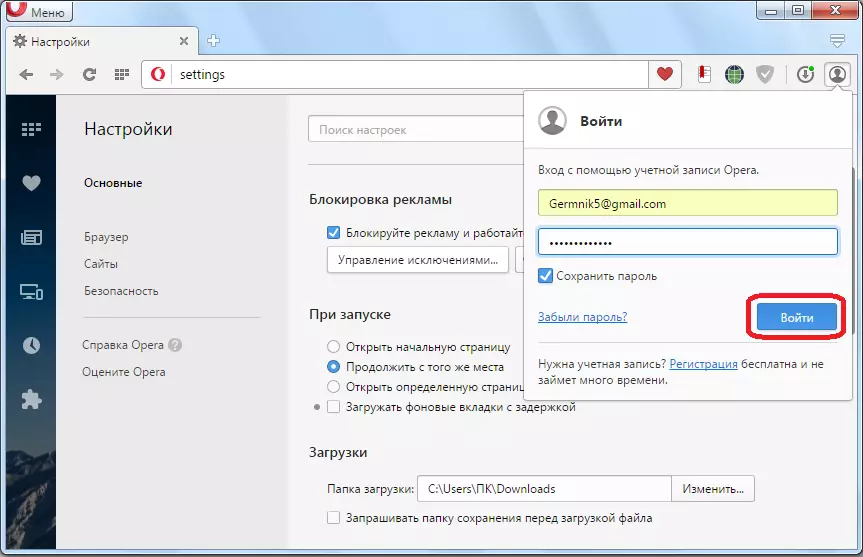
Synkronisering med fjärrdataförvaring uppstår. Det vill säga bokmärken, inställningar, historia av besökta sidor, lösenord för webbplatser och andra data kompletteras i webbläsaren är de placerade i förvaret. I sin tur skickas information från webbläsaren till lagringen och uppdaterar de tillgängliga data där.
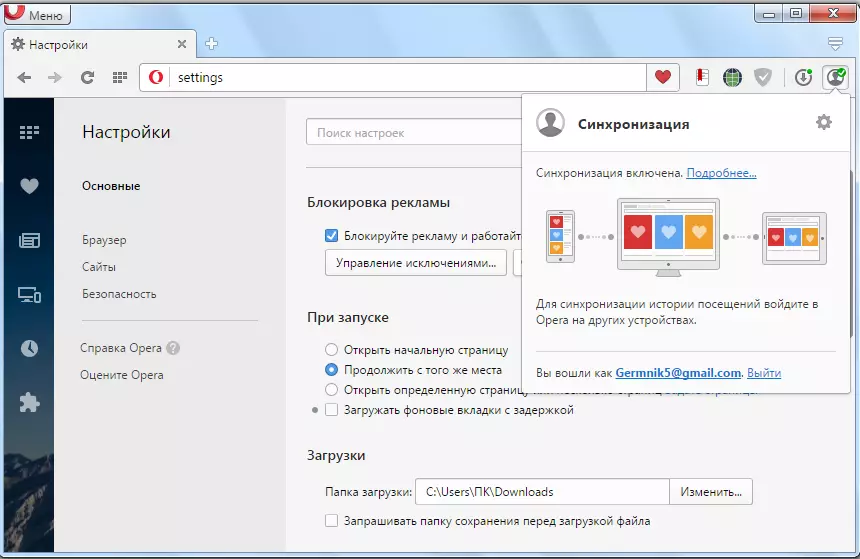
Synkroniseringsinställningar
Dessutom kan du spendera några synkroniseringsinställningar. För detta måste du vara i ditt konto. Gå till webbläsarmenyn och välj alternativet "Inställningar". Eller vi trycker på ALT + P-tangentkombinationen.
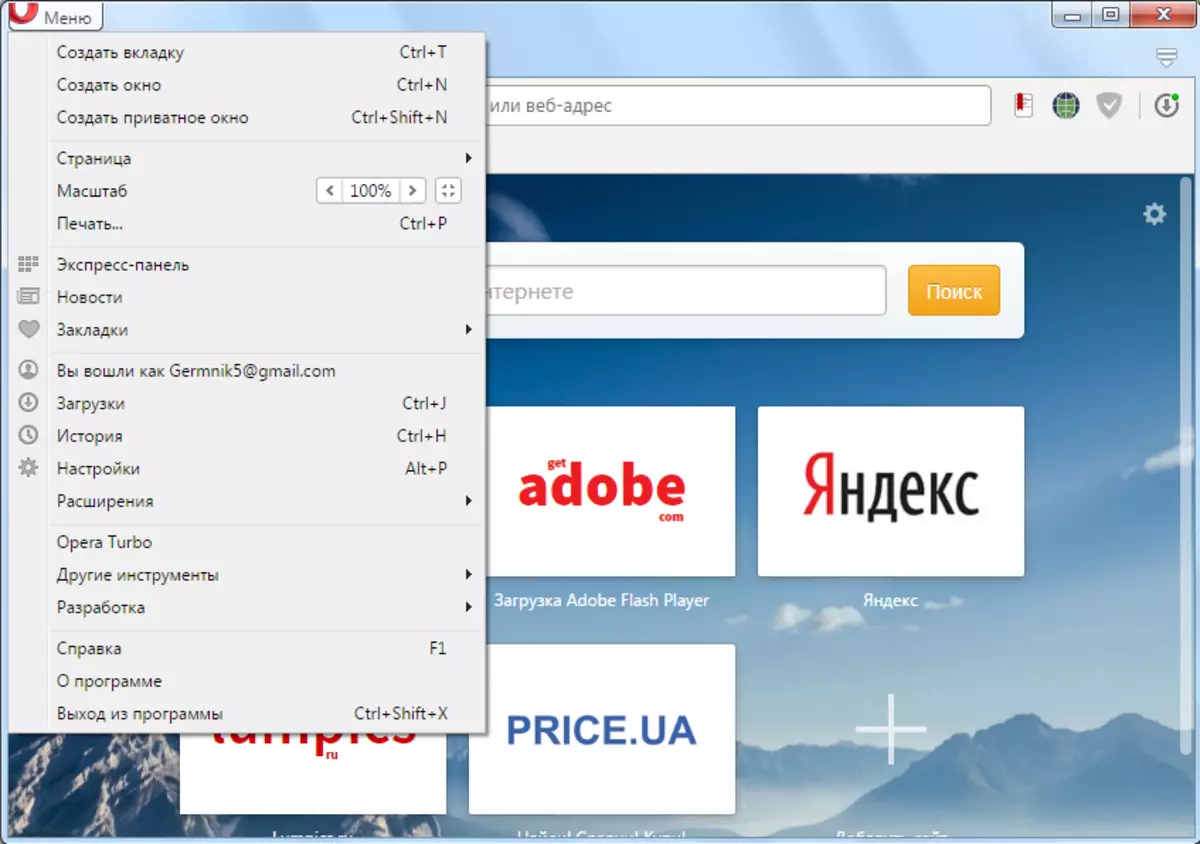
I fönstret Inställningar som öppnas, gå till webbläsarens underavdelning.
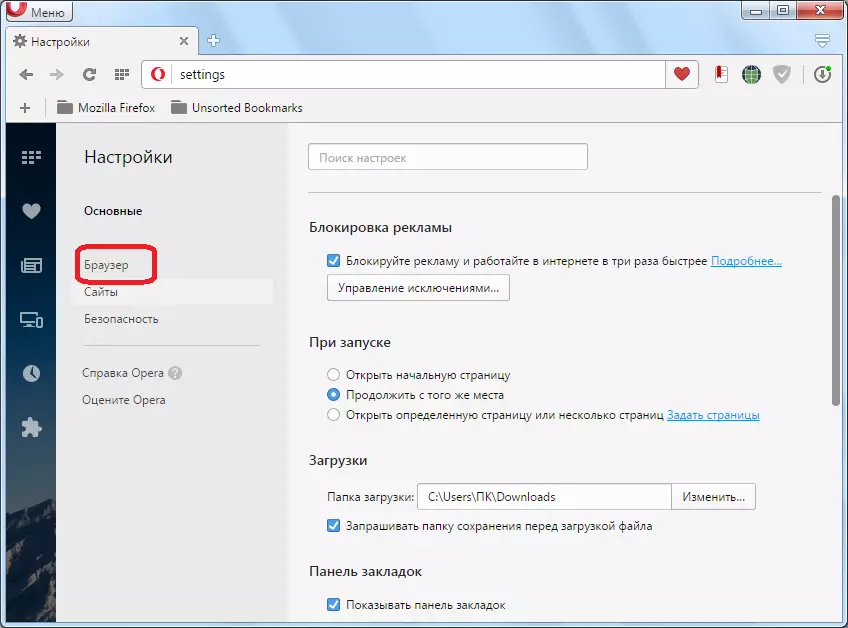
Därefter, i inställningsblocket "Synkronisering", klicka på knappen "Avancerade inställningar".
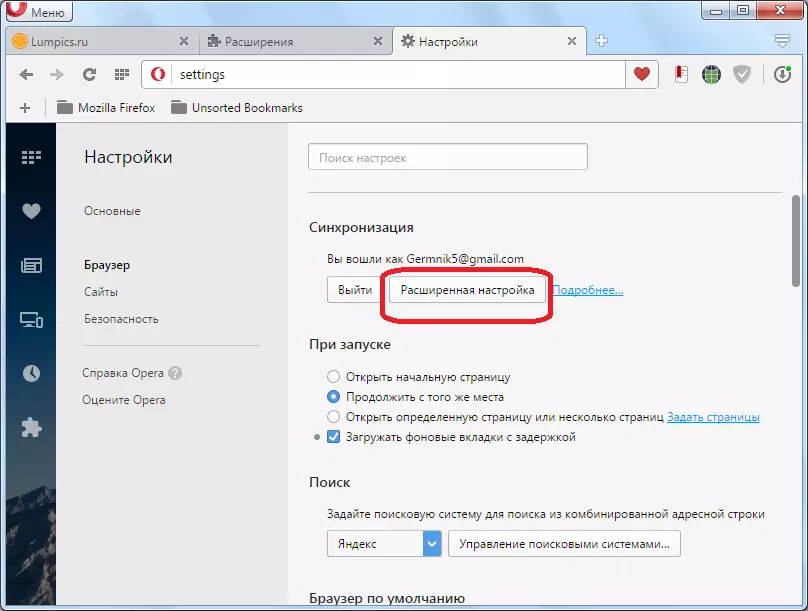
I fönstret som öppnas, ställer du in ticks över vissa objekt, kan du bestämma vilka data som ska synkroniseras: bokmärken, öppna flikar, inställningar, lösenord, historia. Som standard är alla dessa data synkroniserade, men användaren kan inaktivera synkroniseringen av något element separat. Dessutom kan du omedelbart välja krypteringsnivå: Kryptera endast lösenord till webbplatser eller alla data. Standard är det första alternativet. När alla inställningar är gjorda, klicka på "OK" -knappen.
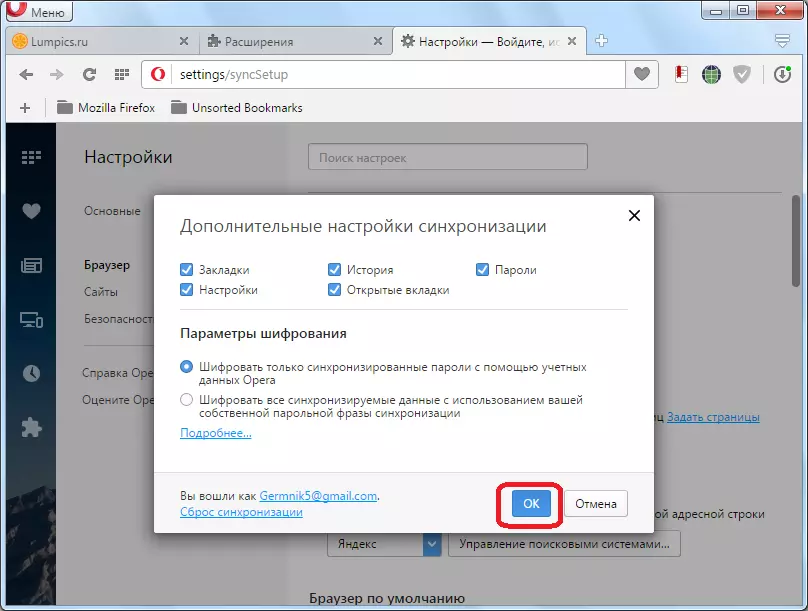
Som du kan se, skiljer sig förfarandet för att skapa ett konto, dess inställningar och synkroniseringsprocessen själv, helt enkelt i jämförelse med andra liknande tjänster. Detta gör att du kan ha bra tillgång till alla dina opera data var som helst där det finns en webbläsare och Internet.
